Diferentes soluciones para extraer música de un iPod
Esta articulo hablará sobre como extraer música de un iPod a iTunes y PC, basicamente, hay 2 maneras simples.
Sep 05, 2025 • Filed to: Soluciones de Transferencia de Datos • Proven solutions

"¿Hay alguna forma para extraer la música de mi iPod nano de primera generación a mi librería de iTunes? Pareciera que todas las canciones están atoradas dentro del iPod. No se como resolver el problema y no he podido solucionarlo desde hace tiempo. Ayuda por favor. ¡Gracias!"
Ahora muchos usuarios de dispositivos Apple se han cambiado a un iPHone o al iPod touch más reciente para disfrutar música, leer libros o tomar fotos. Pero, aún hay muchas personas preguntando lo mismo '¿Como puedo extraer las canciones que más me gustaban de mi viejo iPod para ponerlas en mi nueva librería de iTunes o mi nuevo dispositivo?'. Es un verdadero dolor de cabeza porque Apple no nos provee con una solución para resolver este problema. La verdad es que no es tan difícil extraer musica de un iPod. Solo necesita un poco de trabajo. Sigue la información de abajo para liberar tus canciónes de ese viejo iPod.
Solución 1: Extraer música de un iPod con dr.fone automaticamente (solo necesita 2 o 3 clics)
Empecemos con lo más sencillo. Usando dr.fone - Transferencia (iOS) para extraer la música de un iPod es extremadamente facíl. Te ayudará a extraer todas las canciones y listas de reproducción de tu viejo iPod directamente a tu librería de iTunes y PC (Si quieres puedes crear un respaldo en tu PC) con las calificaciones y contador de reproducciones, incluyendo iPod Shuffle, iPod Nano, iPod Classic e iPod Touch.

dr.fone - Transferencia (iOS)
Maneja y Transfiere Música a un iPod/iPhone/iPad sin iTunes
- Transfiere, maneja, exporta/importa su música, fotos, videos, contactos, mensajes SMS, aplicaciones, etc.
- Crea respaldos de tu musica, fotos, videos contactos, mensajes SMS, aplicaciónes, etc. a tu computadora y restauralos facilmente.
- Transfiere musica, fotos, videos, contactos, mensajes, etc. de un dispositivo inteligente a otro.
- Transfiere archivos multimedia entre dispositivos iOS y iTunes.
- Soporta todos los modelos de iPhone, iPad y iPod touch con cualquier versión de iOS.
Abajo están los pasos a seguir para extraer música de un iPod con dr.fone - Transferencia (iOS). ¡Descarga la versión de prueba de iPod Transfer tool para darle un intento!
Paso 1. Deja a dr.fone detectar su iPod
Instale dr.fone iPod Transfer en su computadora e inicie el programa. Seleccione Transferir sobre todas las funciones. Conecte su iPod a su PC usando un cable USB. Entonces dr.fone lo mostrará en la ventana principal. Puede que tome unos cuantos segundos la primera vez que detecte su iPod. Usaremos un iPod nano como ejemplo.
Paso 2. Extraer música de un iPod a iTunes
En la ventana principal, puedes dar clic en "Transferir media del dispositivo a iTunes" para extraer canciones y listas de reproducción de su iPod a su librería de iTunes directamente. Y ningúna canción será repetida.
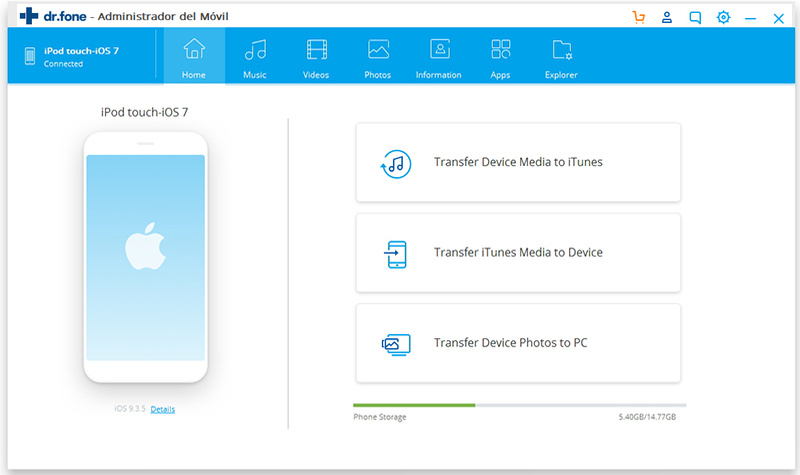
Si usted quiere seleccionar y tener una vista previa de las canciónes, dé clic en "Música" y clic derecho para seleccionar "Exportar a iTunes". Trasnferirá todos sus archivos de música a su librería de iTunes. Con esto usted podrá disfrutar de su música.
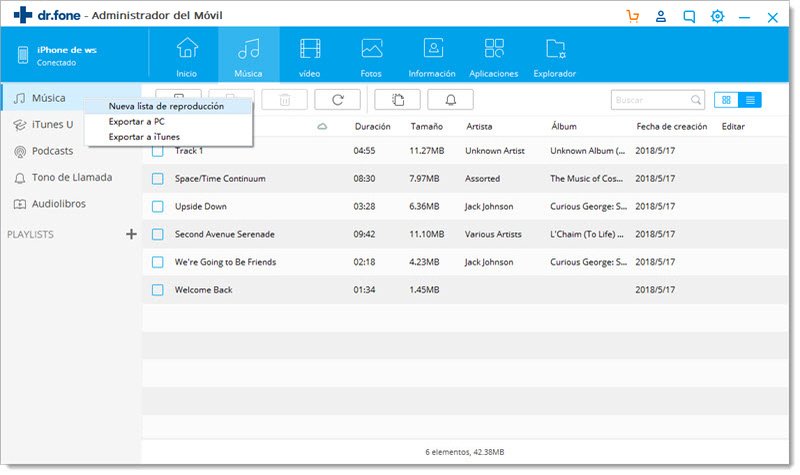
Paso 3. Extraer música de un iPod a PC
Si usted desea extraer música de su iPod a su PC, simplemente de clic en "Música" para seleccionar archivos de música, y entonces debe dar clic derecho para seleccionar "Exportar a PC"
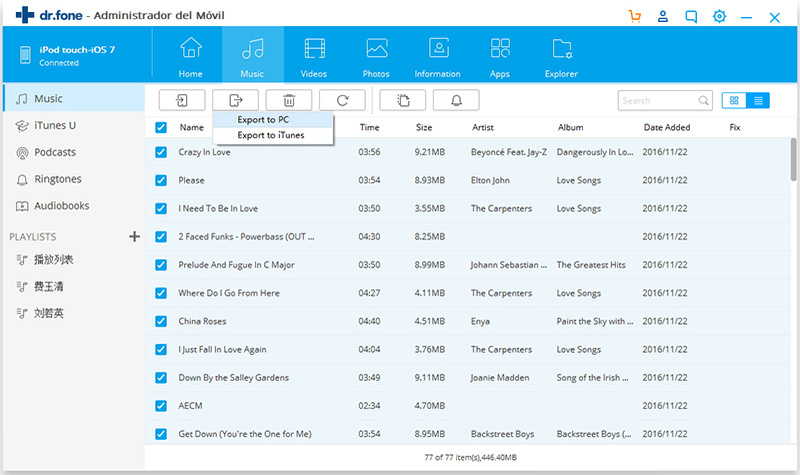
Solución 2: Extraer canciones de un iPod en PC o Mac Manualmente(it needs your patience)
Si su iPod es un iPod nano, iPod classic o iPod shuffle, puede intentar esta segunda solución para extraer música de un iPod manualmente.
#1. Como extraer canciones de un iPod a PC o Mac
-
Deshabilita la sincronización automática
Abra la librería de iTunes en su Mac y conecte su iPod a su Mac por medio de cable USB. Por favor aseguresé que su iPod aparezca en su librería de iTunes. Dé clic en Preferencias. Después, en la nueva ventana, dé clic en dispositivos en la ventana que acaba de aparecer. Habilite la opción "Prevenir iPods, iPhones, iPhones y iPads de sincronizarse automáticamente".
- Haga visible las carpetas escondidas
-
Extraer canciones de un iPod
Hacer doble clic en el icono de iPod que le aparezca. Abrir la carpeta de control de iPod y encontrar la carpeta de música. Mover la carpeta de música de su iPod a un folder de su computadora que usted haya creado.
- Colocar las canciones extraidas a la librería de iTunes
Inicia la Terminal, la cual está localizada en la carpeta Aplicaciones/Utilidades. Si no puede encontrarlo, puede usar buscar la palabra "Aplicaciones" en la herramienta de busqueda. Escriba "defaults write com.apple.finder AppleShowAllFiles TRUE" y "killall Finder" y presione Enter.
Entre a la ventana de preferencias en iTunes. De aquí vaya a la pestaña Avanzada. Habilite la opción "Mantener la carpeta de música de iTunes organizada" y "Copiar archivos a la carpeta de música cuando se agrege a la librería". Seleccione la carpeta de música de su iPod que usted movió a su computadora y agregue los archivos a su librería de iTunes.
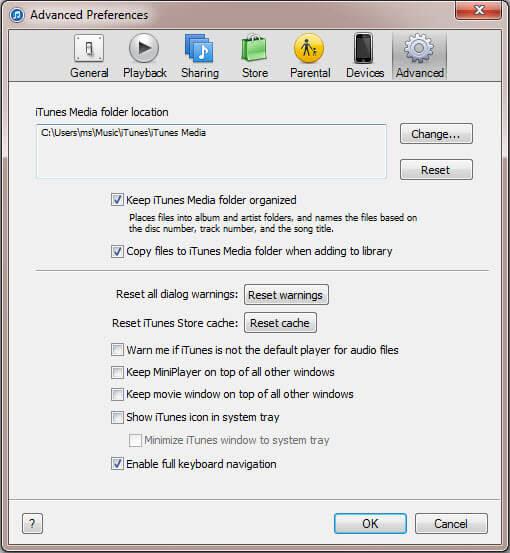
#2. Extraer canciones de un iPod a una PC
Paso 1. Deshabilite la opción de sincronización en iTunes
Inicie la librería de iTunes en su PC y conecte su iPod a su Mac o PC mediante cable USB. Haga clic en referencias dentro de la ventana de iTunes. Haga clic en Dispositivos y habilite la opción "Prevenir iPods, iPhones y iPads de sincronizarse automáticamente."
Paso 2. Extraer música de un iPod a PC
Vaya a "Mi PC" y encontrará que su iPod ahora se muestra como un disco extraible. Dé clic en Herramientas > Opciones de la carpeta > Mostrar archivos ocultos y de clic en "OK". Abra la carpeta de "iPod-Control" en el disco extraible y encuentre la carpeta de música. Ahora puede agregar toda la música a su librería de iTunes.
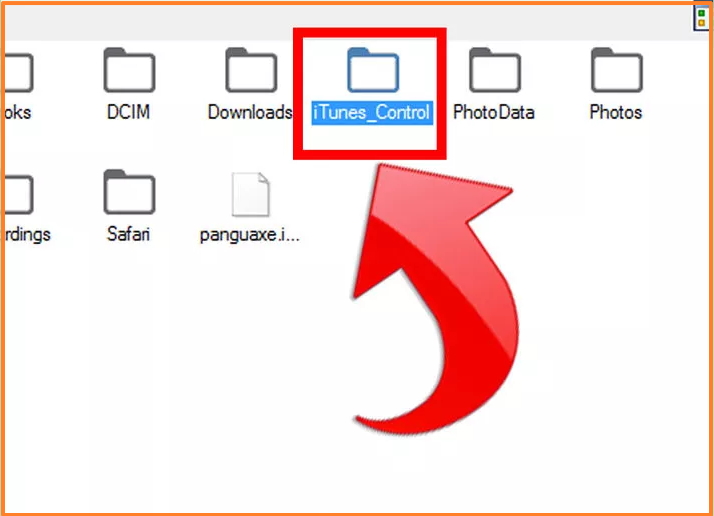
Tal vez tengas la pregunta, '¿Para qué debería usar dr.fone para extrer música de mi iPod? ¿No hay otras herramientas disponibles?' Y para ser honestos, sí, las hay. Por ejemplo, Senuti, iExplorer y CopyTrans. Te recomendamos dr.fone - Transfer (iOS), más que nada porque soporta casi todos los iPods y trabaja de forma rapida y sin problemas.
Transferencia
- Transferencia de iPod Transfer

















Paula Hernández
staff Editor